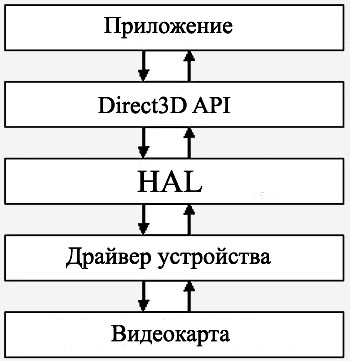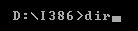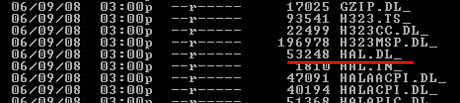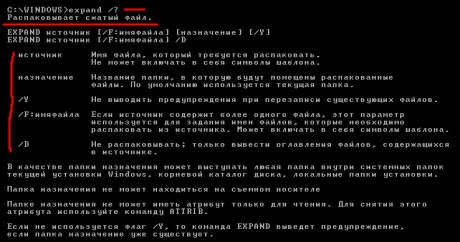Не удается загрузить windows поскольку hal отсутствует или поврежден
Требования.
Для выполнения указанных в этой статье действий, необходимо знать пароль локального администратора.
Статья действительная для Windows 2000/XP.
Информация.
При загрузке компьютера, может появится сообщение такого вида «Не удаётся запустить Windows из-за испорченного или отсутствующего файла: hal.dll».
HAL.DLL (Hardware Abstraction Layer) — уровень аппаратной абстракции, занимается переключением задач, вводом/выводом в порты и т.д., то есть тем, что может отличаться на разных аппаратных платформах.
 | Предполагается, что Windows XP установлена на жестком диске C и имеется CD/DVD дисковод под буквой D. Поэтому все команды будут отображены с именами этих дисков |
Восстановление файла Hal.dll
1. Загрузите компьютер с CD/DVD-диска;
2. При появлении сообщения вида «Press any key to boot from CD» нажмите любую клавишу для загрузки с CD/DVD диска. Например. Кнопку «Ввод (Enter)»;
3. Начните устанавливать Windows;
4. Когда появится сообщение «Вас приветствует программа установки«, и предложат выполнить одно из трех действий:
— Чтобы приступит к установке Windows, нажмите ( );
— Чтобы восстановить Windows, с помощью консоли восстановления, нажмите ;
— Чтобы выйти из программы, не устанавливая Windows, нажмите ;
Выполните второе действие, нажмите кнопку «R» для запуска консоли восстановления.
5. Дождитесь сообщения на экране «В какую копию Windows следует выполнить вход«.
6. После строки (Для отмены нажмите ), введите номер операционной системы Windows, которую будем восстанавливать, и нажмите кнопку Ввод (Enter);
 | На компьютере может находится две и более ОС Windows, будьте внимательны. Все экземпляры ОС Windows будут отображены на экране |
7. Вам будет предложено ввести пароль локального Администратора, введите его и нажмите кнопку Ввод (Enter);
8. Должна появится запись C:\WINDOWS> — это командная строка;
 | Запись C:\WINDOWS> может отличаться в зависимости от установленной ОС Windows. Например. C:\WINNT или C:\WINDOWS1 |
9. В командной строке введите команду и нажмите кнопку «Ввод (Enter)»:
expand D:\i386\hal.dl_ С:\windows\system32\hal.dll
где, D:\ — это CD/DVD дисковод.
либо так expand I386\hal.dl_ %systemroot%\system32\
 | Эти команда восстанавливает файл hal.dll из архива, который находится на установочном диске |
10. Введите команду exit и нажмите клавишу «Ввод (Enter)», чтобы закрыть консоль восстановления и перезагрузить компьютер;
Как исправить ошибку файл hal.dll отсутствует
Если вы пытаетесь включить компьютер, а у вас появляется ошибка «Не удаётся запустить Windows из-за испорченного или отсутствующего файла: Windows root — system32 — hal.dll установите заново копию указанного выше файла» значит у вас нарушена связь между программным обеспечением и железом компьютера.

Исправление ошибки
Если у вас нету загрузочного установочного диска этой системы то лучше всего установить систему заново. Но если у вас есть этот загрузочный установочный диск вашей системы то можно восстановить файл hal.dll с этого диска. Вставляем установочный диск в дисковод и перезагружаем компьютер. Как увидите надпись «Press any key to boot from CD» жмите на клавиатуре клавишу «Enter». Через некоторое время откроется окно «Параметры восстановления системы».
Выберите в ней пункт «Командная строка». Откроется командная строка. Сначала вводим команду copy c:\windows\system32\hal.dll С:\windows\system32\hal.dll.bak и нажимаем на клавиатуре Enter. Затем вводим следующую команду expand буква CD диска:\i386\hal.dl_ С:\windows\system32 и нажимаем Enter. Теперь можно вынуть диск из дисковода и перезагрузить компьютер. Компьютер должен загрузиться и не выдавать этой ошибки hal.dll отсутствует или поврежден.
Если вы потеряли установочный диск, а новую систему не хотите ставить тогда нужно файл hal.dll восстановить, для этого нужно с другого компьютера из system32 hal.dll скачать на флешку и ещё сделать загрузочный диск, например на CD диск записать Acronis True Image Home. Вставляете флешку и CD диск в свой дисковод и и включаете компьютер и как увидите надпись «Press any key to boot from CD» жмите «Enter». После того как загрузится Acronis True Image Home нужно открыть флешку и скопировать файл hal.dll который отсутствует на вашем компьютере.

С помощью утилиты Acronis True Image Home открываете системный диск где стоит операционная система и ищете папку Windows в ней ищете папку System 32 и устанавливаем в неё файл hal.dll. В 64 битных операционных системах файл hal.dll дополнительно вставляем в папку SysWOW64 пройдя по пути Локальный диск С — Windows — SysWOW64. После этого вытаскиваем диск из дисковода и перезагружаем компьютер. Компьютер должен загрузиться без ошибки отсутствует файл hal.dll.
Видео
В этом видео ролике показано как исправить ошибку hal.dll в Windows XP.
HAL.dll отсутствует или поврежден
Вы когда-нибудь наблюдали при загрузке компьютера надпись, которая бы говорила о том, что файл hal.dll отсутствует или поврежден? Если — «да» и Вы хотите научиться самостоятельно устранять данную проблему, то эта статья поможет Вам в этом.
Для наглядности, отсутствующий файл hal.dll мы организуем себе сами. Я зайду по пути C:\Windows\system32 (туда, где он и располагается) и просто удалю его из системной директории. Перезагрузимся.
После этого система сообщит нам, что файл hal.dll отсутствует или поврежден. Замечательно! 🙂 Вот как выглядит подобная надпись:
Естественно, после этого — система на запускается, поскольку ее загрузка повреждена, и повторный рестарт ничего не дает.
Процедура «лечения» состоит в том, что поврежденный или отсутствующий файл hal.dll достаточно легко возвращается на свое место с помощью консоли восстановления Windows. И ниже мы подробно разберем этот момент.
Но пока давайте напомним себе, что же такое этот файл «hal» и что такое «dll»?
Что такое HAL ?
HAL — Hardware Abstraction Layer — уровень (слой) аппаратных абстракций. Это — слой программного кода, который скрывает (абстрагирует) нюансы аппаратной реализации компонентов компьютера (его «железа») от верхних уровней операционной системы и прикладных программ, запускаемых ее пользователем.
Это — своеобразное промежуточное звено между программным обеспечением и аппаратурой. Оно, к примеру, позволяет разработчику программы обращаться к различным функциям устройства, не зная его марку, модель и нюансы работы.
Операционные системы, в которых качественно реализован уровень аппаратных абстракций, могут быть легко перенесены (портированы) на различное оборудование (банкоматы, планшеты, телефоны и т.д.) Слой HAL как бы виртуализирует все аппаратное оборудование платформы, поэтому драйверы устройств также могут быть перенесены с минимальными изменениями.
Давайте обозначим место уровня аппаратных абстракций в иерархии взаимодействия программ и компьютерных комплектующих. Рассмотрим на примере видеокарты и программы, которая ее использует (например — компьютерная игра).
Игра не «знает» всех возможностей и функций дискретной видеокарты, поэтому она просто передает запросы на выполнение того или иного действия на уровень ниже (до слоя HAL), который работает с драйвером устройства. А вот драйвер уже точно «знает», на что способен наш графический ускоритель и как именно он работает.
Примечание: «Direct3D» — компонент интерфейса программирования приложений, работающих с графикой.
Теперь давайте порассуждаем о том, что же такое есть вторая часть нашего файла — компонент «DLL».
Что такое DLL ?
Аббревиатура переводится так — DLL (dynamic link library — динамически подключаемая библиотека). Это — автономный блок исполняемого кода программы, который подключается к ней по мере необходимости. Причем одна и та же dll, уже загруженная в оперативную память, может быть многократно использована различными программными приложениями, не создавая ее дополнительные копии и экономя ресурсы компьютера.
Динамически подключаемые библиотеки — очень удобное решение, которое позволило программистам (наконец-то 🙂 ) каждый раз заново не «изобретать велосипед». Теперь можно однажды написанный участок исполняемого кода поместить в dll и многократно использовать ее в своих будущих проектах. Со временем можно, к примеру, просто обновить версии библиотек, добавив, таким образом, необходимый функционал в программу.
Давайте рассмотрим изложенное выше не примере: запустим текстовый редактор (например — Microsoft Word или Open Office) и посмотрим сколько времени уйдет на его загрузку? Теперь — полностью закроем его. И — снова запустим. Во второй раз он откроется очень быстро. Почему это происходит? Потому что после закрытия приложения его динамические библиотеки (dll-ки) не выгружаются из оперативной памяти (это происходит только при ее крайней нехватке), а кешируются в ней. Отсюда — быстрый повторный запуск редактора.
С «философской» точки зрения, разница между dll и exe файлом — не большая. Просто первый не может быть запущен автономно. Динамические библиотеки, включаясь в работу по мере необходимости, предоставляют приложению дополнительную функциональность, которую запрашивает пользователь.
Можно создать программу (тот же MS Word) и без использования библиотек (в виде одного исполняемого «exe» файла). Чем это может нам повредить? Просто тогда он будет загружаться очень долго. Ведь это не просто редактор текста, а — многомодульная структура, в которую входит построитель диаграмм, редактор формул, модуль проверки орфографии, инструмент работы с графикой и т.д.
Эти замечательные возможности не нужны пользователю все и сразу (загруженные в память одним исполняемым файлом), они подключаются по мере необходимости, в виде dll библиотек. Таким образом общая скорость загрузки программы резко сокращается.
Чтобы закончить с данной темой, хочу сказать следующее: динамические библиотеки это не обязательно только те файлы, которые имеют расширение «dll». К примеру, апплеты панели управления (с «родным» расширением cpl) также являются специализированными dll библиотеками.
HAL.dll отсутствует или поврежден
С необходимой теорией закончили, возвращаемся к практике! Теперь мы понимаем, когда данный файл отсутствует это — не есть хорошо. Мало того, операционная система просто не запустится и выдаст нам нехорошую надпись следующего содержания: «не удается запустить windows из за испорченного или отсутствующего файла hal.dll«.
Нам нужно с помощью консоли восстановления исправить ситуация. Саму работу с консолью я описывать не буду (мы разбирали ее в предыдущей статье), но покажем весь процесс с самого начала.
Берем установочный диск с Windows XP (или 2000), выставляем в BIOS с него загрузку и перегружаемся. Внимательно понаблюдав за начальным процессом инициализации, мы можем увидеть вот такую интересную надпись внизу окна:
Как видите, операционная система загружает HAL еще до начала своей установки.
Но не отвлекаемся, а — продвигаемся! 🙂 Входим в консоль восстановления, нажав клавишу «R» в соответствующем окне установщика.
Поскольку файл hal.dll отсутствует или поврежден, то нам необходимо заменить его такой же, но исправной копией.
Где его взять? Один из способов — зайти на очень полезный сайт: dll точка ru. Там буквально по алфавиту отсортированы различные динамические библиотеки, которые нам могут понадобиться для восстановления системы. Можно прямо оттуда загрузить любую и подставить вместо отсутствующей или поврежденной.
Но мы ведь — идейные администраторы! Мы таким легким способом пользоваться не станем, а «честно» восстановим Windows, получив дополнительный опыт и подтвердив свое право называться таковыми 🙂
Нам надо рассуждать примерно так: поскольку с установочного диска производилась инсталляция всех компонентов операционной системы, то, скорее всего, и отсутствующий файл hal.dll там же и находится. И его прямо оттуда можно скопировать.
Проверим это предположение. Перейдем в консоли восстановления на наш DVD-Rom оптический привод в директорию установки Windows (I386) и выполним команду обзора ее содержимого — «dir».
Примечание: у меня диск имеет букву «D», у Вас — может быть по другому. Также можете ввести команду в формате «dir /p» (без кавычек). Это позволит «пролистывать» содержимое директории по одному экрану за одно нажатие любой клавиши.
В ее недрах находим то, что нам нужно:
Как видим, название файла имеет вид: HAL.DL_ (не DLL). Почему? Это — запакованный cab-архив (Windows Cabinet File), подобный тип архивов часто используется для установки на жесткий диск компьютера компонентов самой ОС от Microsoft и набора драйверов к ней.
Для его распаковки мы с успехом можем использовать команду «expand», которая применяется самой ОС.
Примечание: для того, чтобы увидеть все возможности по использованию той или иной консольной команды, наберите ее, поставьте пробел, затем — правый слеш и знак вопроса.
На скриншоты выше Вы можете видеть все доступные параметры (ключи) с которыми может запускаться данная команда.
Распаковать и скопировать по нужному пути наш файл hal.dll мы можем теперь буквально в одну командную строчку:
expand d:\i386\hal.dl_ c:\windows\system32 Естественно, вместо «d» подставляете букву диска своего оптического привода.
Рассмотрим сам формат набора. Распаковать (expand) откуда — диск «d» папка «i386» — файл «hal.dl_» — куда: диск «c», папка «windows» и в ней — «system32» (именно туда, где и должен находиться данный файл).
Проверим результат наших трудов. Зайдем по пути: C:\Windows\system32 и, применив команду «dir /p», поищем скопированный нами файл hal.dll
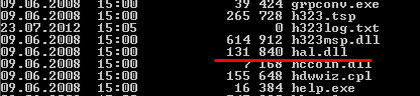
Как видите, он — на своем месте. Теперь — перезагрузимся и посмотрим на общий результат.
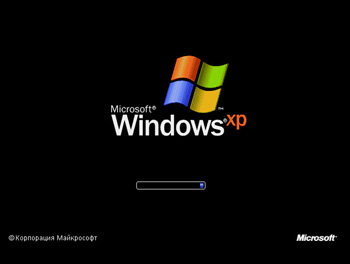
Как видите — операционная система успешно загружается. Наша миссия — выполнена!
Теперь — пару слов о том, по какой причине, собственно может быть поврежден или вообще отсутствовать данный системный файл? Тут есть несколько причин:
- компьютерный вирус
- сбойные сектора на жестком диске
- неудачное изменение конфигурации оборудования